Spotify の音楽をクラウドに保存する最良の方法
iCloud が利用可能になる前は、大量のデータを保存するのがこれまで以上に安全かつ簡単になりました。iCloud がファイルの保存に対応できると発表されて以来、保存した写真、音楽、メモのコピーを保管することがユーザーにとってより安全かつ簡単になりました。また、いつでもそれらにアクセスできる便利な方法も提供します。
音楽を保存できるようになったので、お気に入りのSpotify Musicプレイリストも保存できるかどうか疑問に思うことでしょう。残念ながら、このサービスはDRMで保護されているため、これは不可能です。しかし、これから紹介するソリューションを使えば、多くのデバイスでサポートされているさまざまなオーディオ形式で、必要なすべての曲、プレイリスト、アルバム、ポッドキャストを保存できます。以下で、Spotify Musicの完璧な保存方法を見てみましょう。 Spotifyの音楽をクラウドに保存する.
コンテンツガイド パート 1. Spotify の音楽を iCloud にバックアップするためにダウンロードするにはどうすればいいですか?パート 2. Spotify の音楽を iCloud Drive に転送するにはどうすればいいですか?パート3。 概要
パート 1. Spotify の音楽を iCloud にバックアップするためにダウンロードするにはどうすればいいですか?
SpotifyをiCloudに保存するには、専門的なコンバーターを使用してファイルを取得する場合のみ可能です。これは、選択したツールがダウンロードと変換の両方が可能で、DRMの削除も可能である場合にのみ可能です。 デジタル著作権管理(DRM) ファイルをオフラインでダウンロードしてクラウドに転送するには、ファイルの保存が非常に重要です。
先ほど述べた手順に関して言えば、最も良いのは AMusicSoft Spotify 音楽コンバーターこのツールはすべてのプロセスを確実に実行でき、元のコピーと同じ最高の結果を生み出す能力を持っています。 Spotify のトラックを MP3 に変換する、WAV、FLAC、AAC、AC3、M4A。最終的な変換コピーができたら、ストリーミング用に他のデバイスに転送することができます。これらの形式はすべてあらゆる種類のプレーヤーで再生できるため、再生に使用するプレーヤーを選択するのに手間はかかりません。
5倍のスピードで、AMusicSoftは変換結果の取得までのすべての手順を完了できます。また、初心者でも非常によく理解できる非常にきれいなインターフェイスを備えています。AMusicSoftを使用する完全な手順を以下で見てみましょう。 Spotify Music Converter Spotify の音楽をクラウドに保存します。
- お使いのコンピューターのブラウザを開いて、AMusicSoft の Web サイトに移動します。ここから、音楽コンバーターのすぐ横にある [ダウンロード] ボタンをクリックします。ダウンロードが完了したら、すぐにコンピューターにインストールします。
- AMusicSoftを起動する Spotify Music Converter 次に、コピー アンド ペースト方式を使用してトラックの追加を開始します。また、より簡単な場合は、ファイルをドラッグ アンド ドロップすることもできます。

- 記載されている利用可能な形式から 1 つを選択します。変換が完了したら結果を保存するには、終了フォルダーも選択する必要があります。

- 変換ボタンをタップして手順を開始します。

- 最後に、「変換済み」メニューに移動して変換結果を確認し、デバイスにダウンロードします。
iCloudだけでなく、 SanDisk Clip Sportに音楽をダウンロードする その他 MP3 プレーヤー。
パート 2. Spotify の音楽を iCloud Drive に転送するにはどうすればいいですか?
変換したSpotifyトラックがすでにローカルデバイスに保存されているので、Spotifyの音楽をクラウドに保存することが可能になります。ファイルをローカルデバイスに保存する2つの方法を紹介します。 iCloud.
MacのiCloudにSpotifyミュージックを追加する
Spotify の音楽をクラウドに保存するアイデアが固まったら、コンピューターからファイルをアップロードするという最も基本的な操作から始めましょう。
- Apple ID 認証情報を使用して iCloud.com にサインインします。
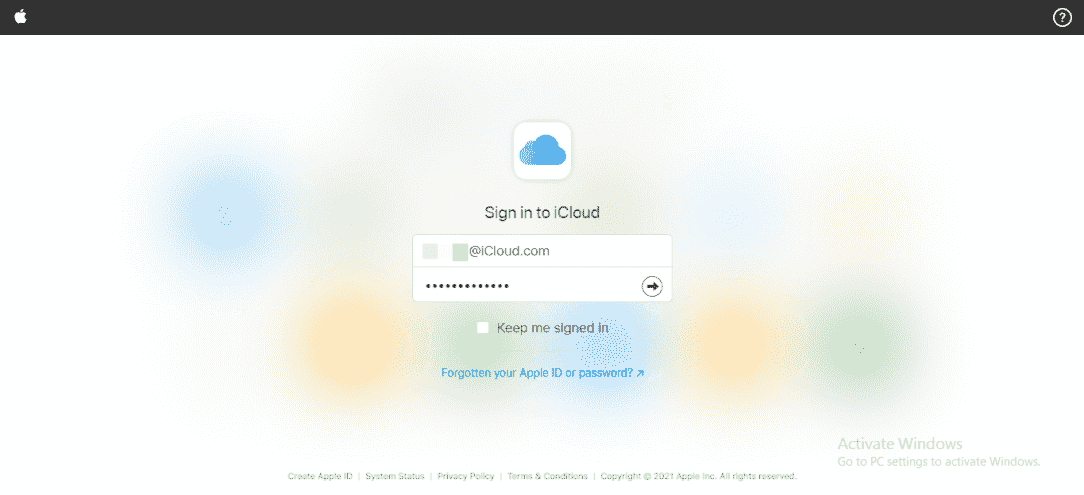
- iCloud Drive オプションをクリックしてドライブを開きます。
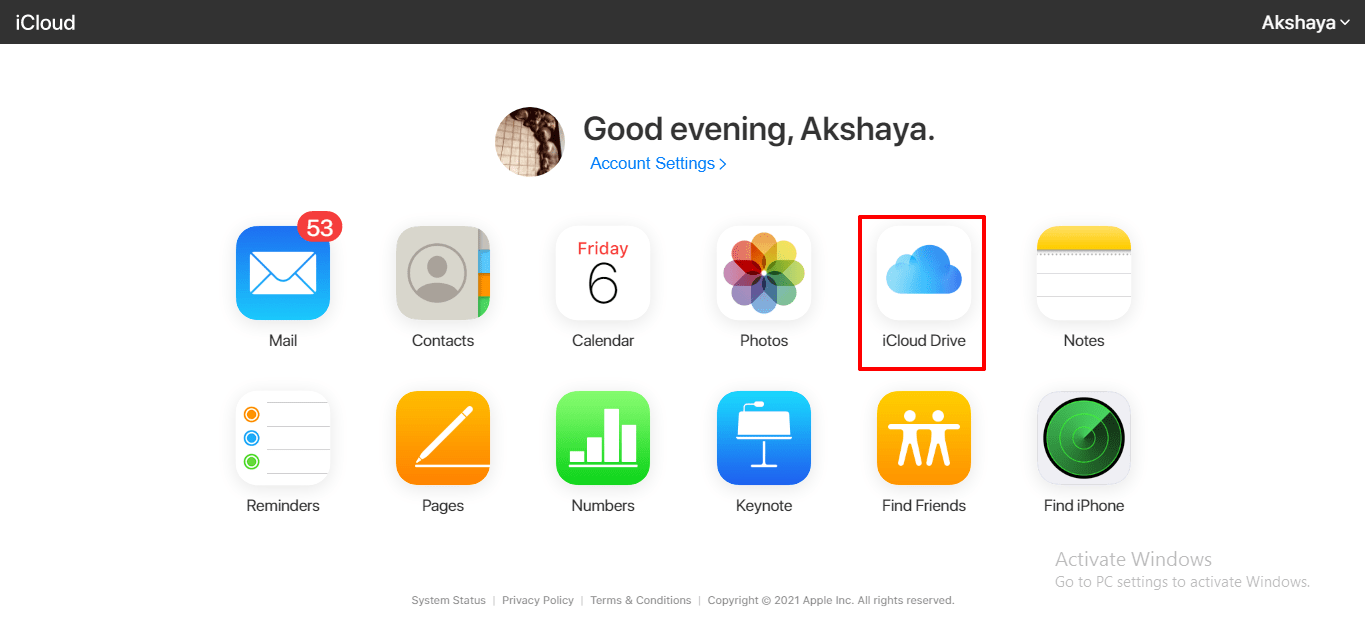
- 音楽を保存するための新しいフォルダを作成します。
- 音楽フォルダを開き、アップロード シンボルをクリックして、コンピューターまたはリムーバブル ディスクからアップロードする変換された Spotify の曲を選択します。
![]()
- ファイルはすぐに iCloud Drive にアップロードされます。
iOS で Spotify ミュージックを iCloud に追加する
Spotify の音楽をクラウドに保存する方法を知っていれば、お気に入りの曲を問題なくバックアップできます。ファイル アプリを使用すると、iPhone/iPad ストレージから iCloud Drive にファイルを直接転送できます。次の簡単な手順に従う必要があります。
- 変換した Spotify 音楽を USB ケーブル経由でコンピューターから iPhone/iPad に転送します。
- iOS デバイスを開き、設定アプリに直接移動します。
- Apple IDをクリックし、設定からiCloud Driveをオンにします。
- iOS デバイスでファイル アプリを開きます。
- 「iPhone 上」(または「iPad 上」)をクリックします。
- 変換された Spotify 音楽ファイルをコピーします。
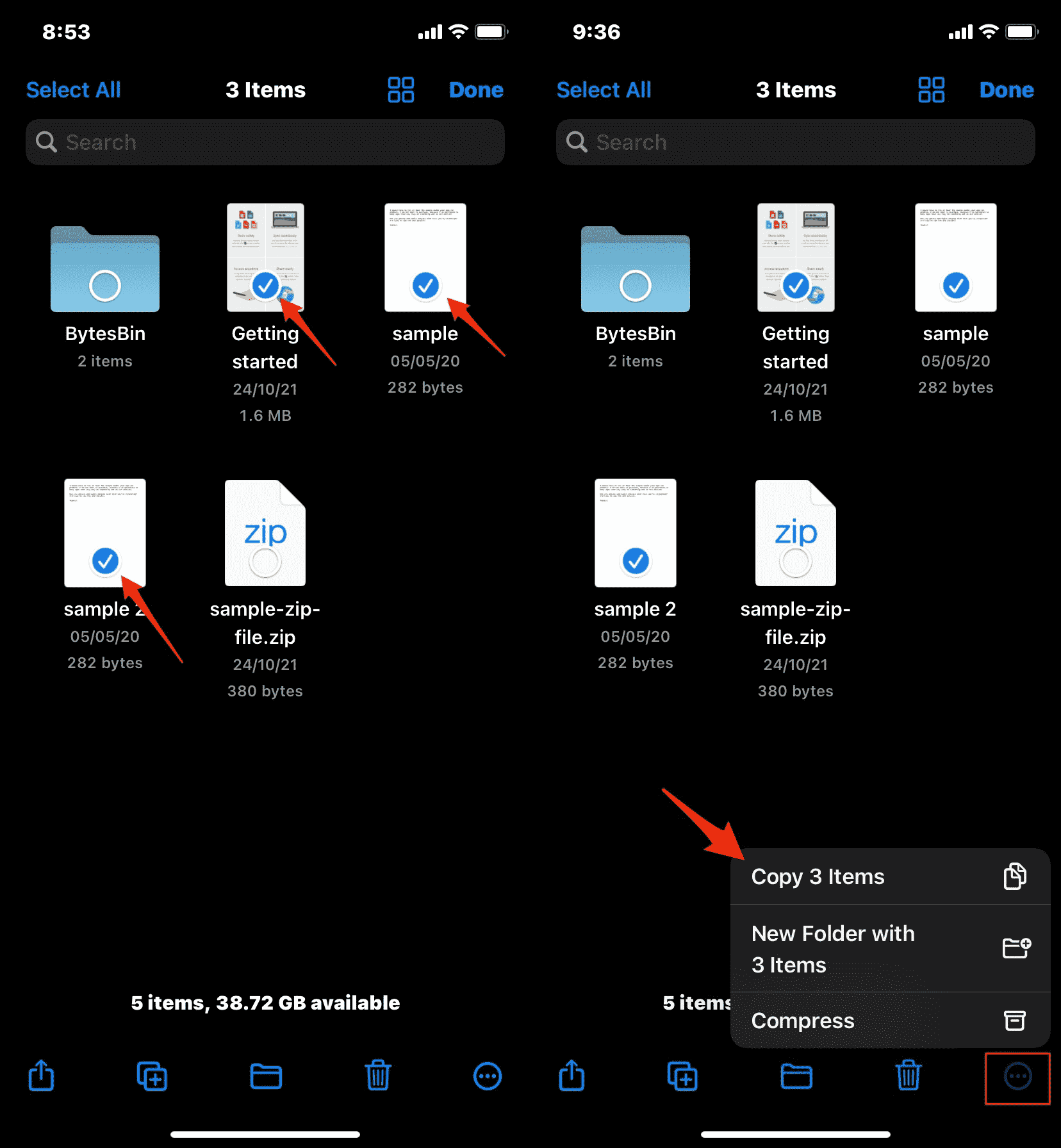
- 次に、iCloud Drive を開き、コピーしたファイルを貼り付けるフォルダーを選択します。
- ファイルを貼り付けるには長押しし、「ここに貼り付け」を押します。
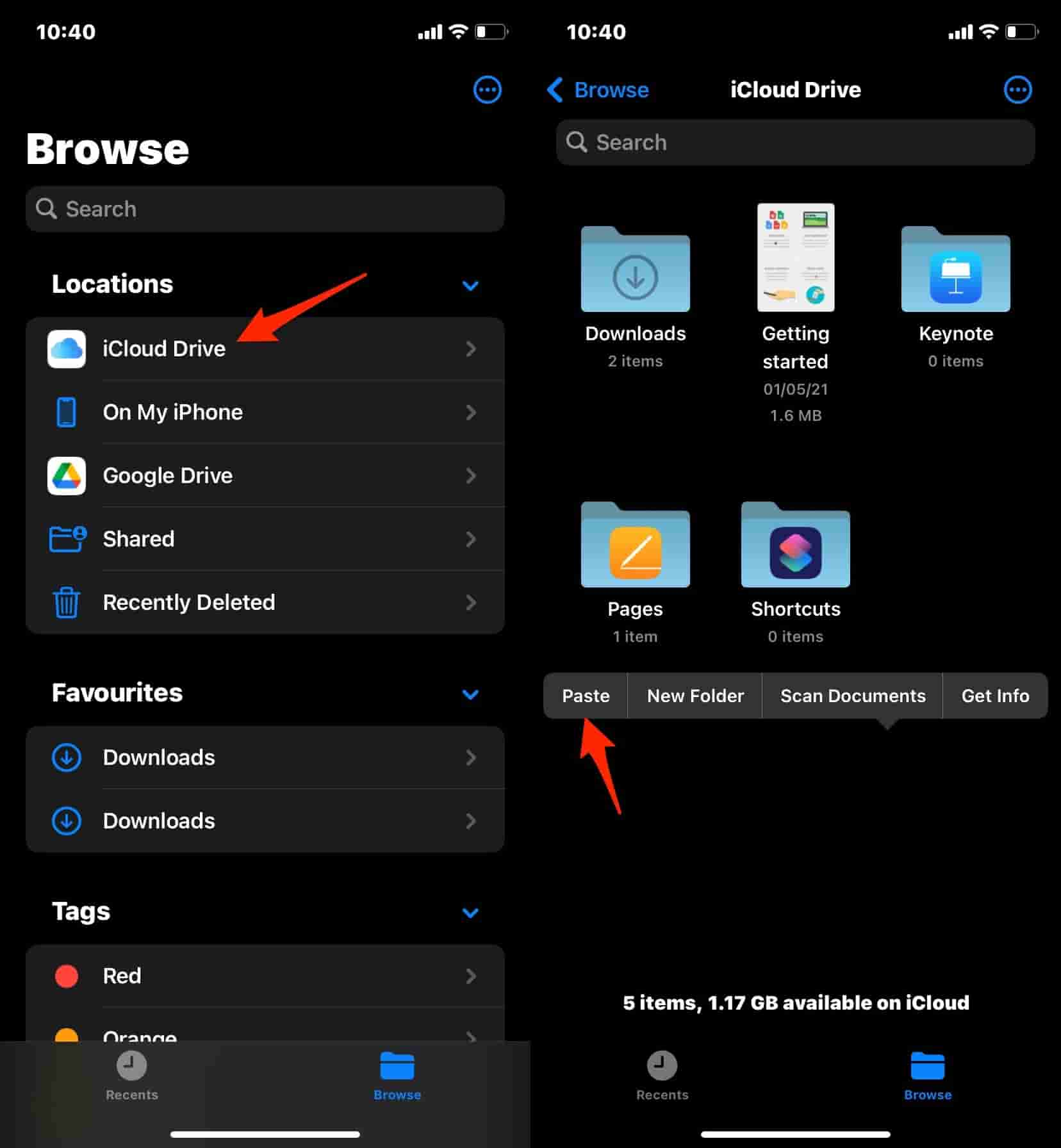
- 音楽ファイルはiCloudにバックアップされます。
パート3。 概要
iCloudサービスが利用できるようになったことで、あらゆるデバイスで音楽にアクセスすることが可能になり、簡単になりました。これは音楽をバックアップする良い方法でもあるので、コピーを紛失しても問題にはなりません。 AMusicSoft Spotify 音楽コンバーターSpotifyの音楽をクラウドに保存することは、すべてのユーザーにとって今や可能になりました。Spotifyをアクセス可能な形式に変換してダウンロードする場合は、このツールの使用方法については上記のガイドに従ってください。iCloudに音楽を保存する2つの方法についても上で説明しましたので、残っているのは、指定された手順を段階的に適切に実行することだけです。
人々はまた読む
Robert Fabry は熱心なブロガーであり、テクノロジーに強い関心を持つ人物です。彼がヒントをいくつか共有することで、皆さんを魅了してくれるかもしれません。彼は音楽にも情熱を持っており、AMusicSoft で音楽に関する記事を執筆しています。